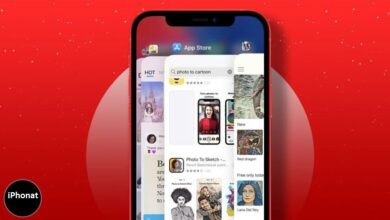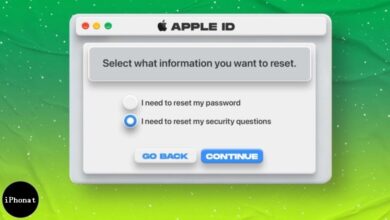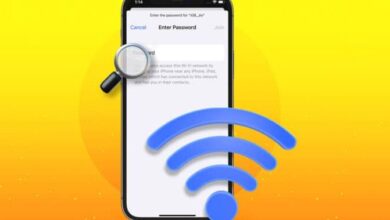كيفية تغيير خلفية Safari على جهاز Mac في 5 خطوات سهلة
5 خطوات سهلة لتغيير خلفية Safari على جهاز Mac
كيفية تغيير خلفية Safari على جهاز Mac في 5 خطوات سهلة ، يوفر macOS Big Sur الكثير من خيارات التخصيص المثيرة في Safari. يمكنك الآن تغيير مظهره ليناسب أسلوب عملك ورغبتك ، من تغيير خلفية الصفحة الرئيسية إلى تعديل المفضلة ، واقتراح Siri ، وقائمة القراءة ، وعلامات تبويب iCloud ، وما إلى ذلك تمامًا مثل الخلفيات ، يمكن أن تساعدك صورة الخلفية الرائعة في الوصول إلى الأخدود . لقد قدمت شركة Apple بلطف شديد بعض خلفيات Safari المناسبة ، أو يمكنك اختيار واحدة مخصصة.
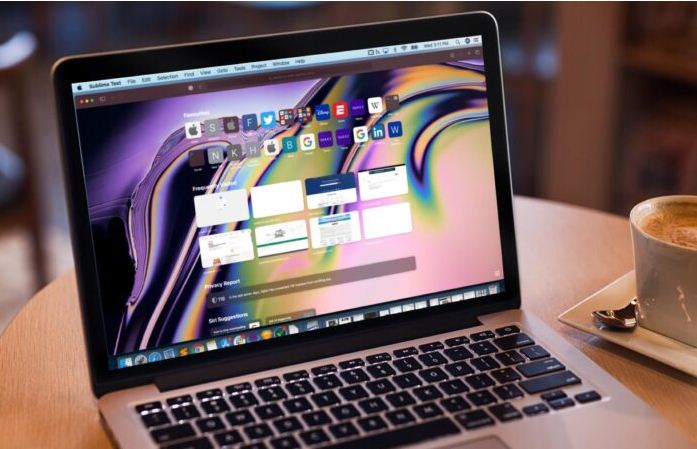
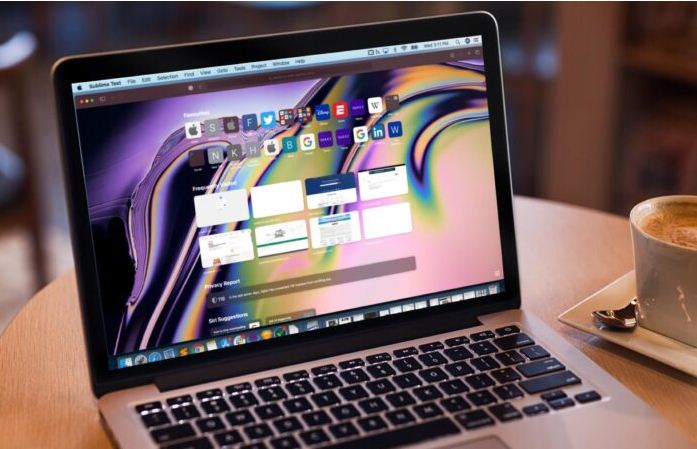
نعم بالتأكيد! سواءً كانت قنبلة ملونة أو شيئًا خفيًا أو صورة عائلية ، يمكنك تعيين أي شيء كخلفية لـ Safari ، وإليك الطريقة:
كيفية تعيين خلفية مخصصة في Safari على Mac
- افتح Safari على جهاز Mac الخاص بك وانقر على أيقونة التبديل الثلاثة من أسفل يمين الشاشة الرئيسية.
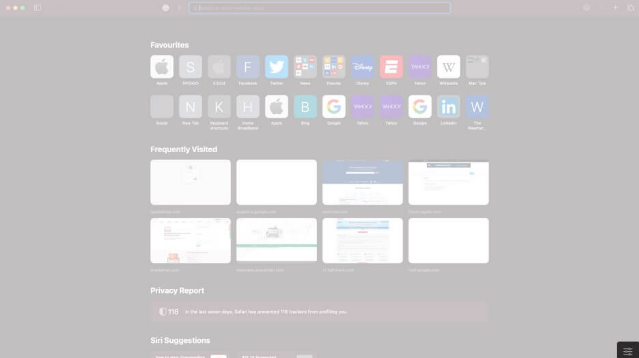
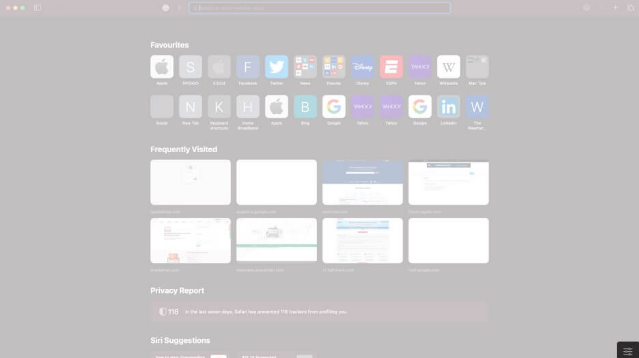
- ستظهر قائمة رمز ، أو تقوم بالتمرير عبر خيارات الخلفية الافتراضية ، أو انقر فوق “+” لإضافة قائمة مخصصة.
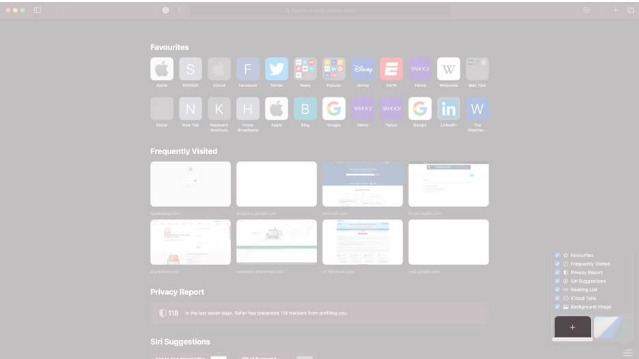
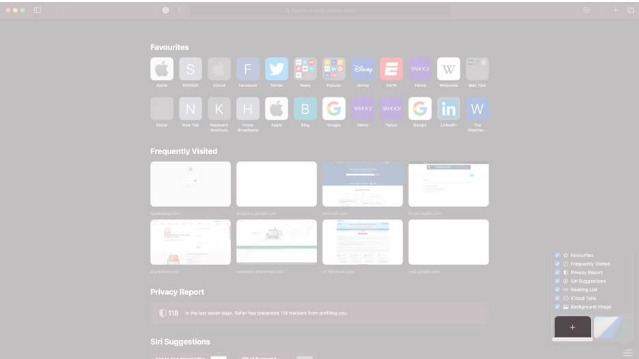
- تصفح من خلال المجلدات وحدد الصورة التي تريد تعيينها كخلفية في Safari
- انقر على الصورة لمشاهدة معاينة نصف شفافة لها كخلفية
- بمجرد اختيارك ، انقر فوق اختيار للتأكيد.
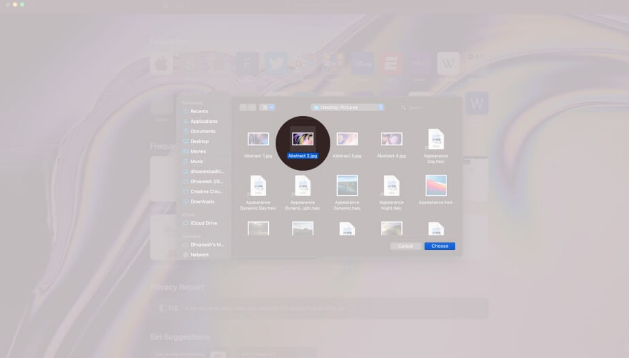
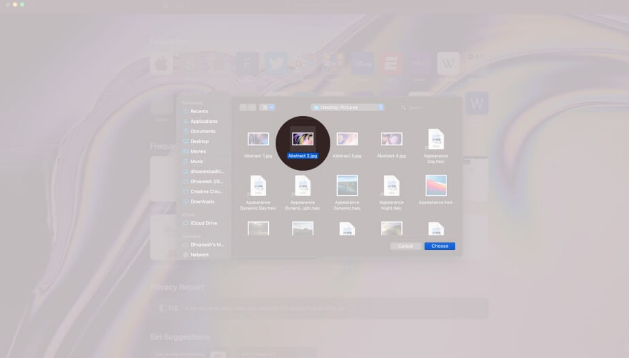
وهذا هو مدى سهولة تعيين خلفية مخصصة لصفحة بدء Safari. في حين أنه قد يبدو تغييرًا بسيطًا ، إلا أنه بالتأكيد يضيف طابعًا إلى Safari الخاص بك.
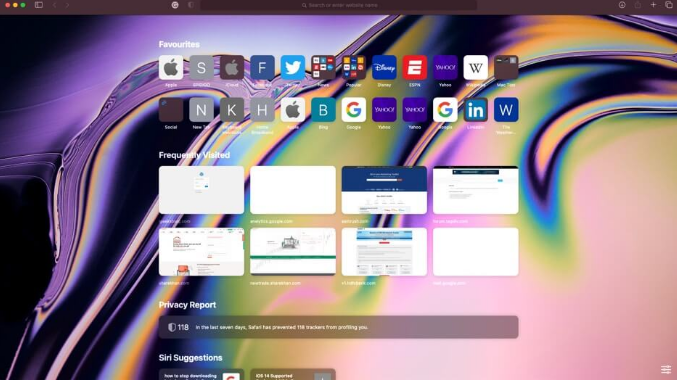
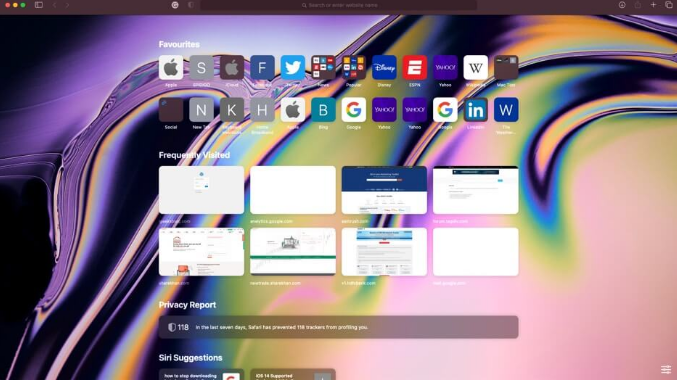
ملاحظة : عندما ترغب في تغيير خلفية Safari المخصصة ، فسيتعين عليك حذف الخلفية الموجودة أولاً. افتح صفحة البدء في Safari ← أيقونة ثلاثية التبديل ← انقر فوق “x” ثم انقر فوق “+” لإضافة واحدة جديدة.
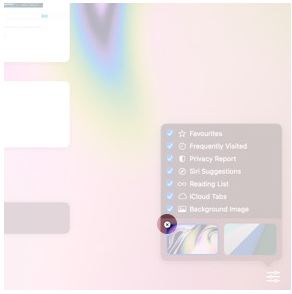
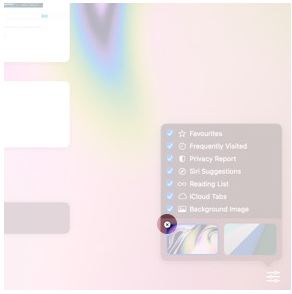
ولكن ماذا لو كنت تفضل جين عادي ، وليس صفحة بدء سفاري في الخلفية؟ قم بتعطيل الإعداد بسهولة ، افتح Safari ← رمز التبديل الثلاثي ← قم بإلغاء تحديد خيار صورة الخلفية.
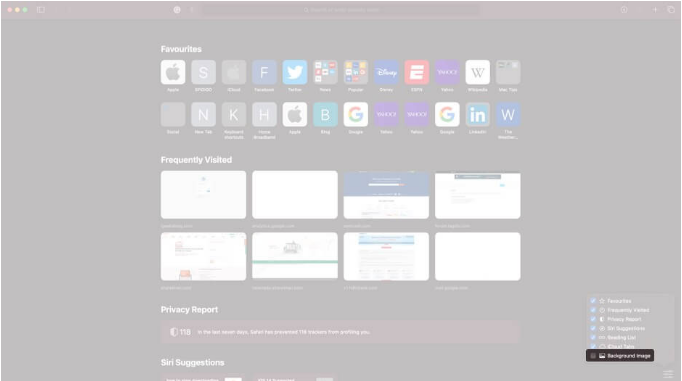
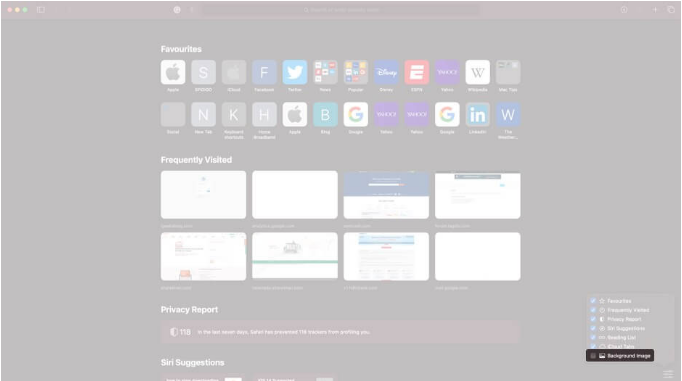
Safari لديه نوع من عملية تجميل ، وصفحة البداية القابلة للتخصيص هي البداية. يشتمل متصفح Apple الافتراضي الآن على ميزات مذهلة مثل الرموز المفضلة في علامة التبويب ومعاينات موقع الويب وأدوات الترجمة المضمنة ومراقبة أفضل لكلمات المرور وحتى أداة تقرير الخصوصية.
بكل صدق ، نعتقد أن هذه الإضافات الذكية إلى Safari كافية لجذب المستخدمين للترقية إلى أحدث إصدار من macOS . ما هي آرائك ، شاركها معنا في قسم التعليقات أدناه